Nokia N80 Internet Edition User Manual
Browse online or download User Manual for Mobile phones Nokia N80 Internet Edition. Nokia N80 Internet Edition Benutzerhandbuch
- Page / 35
- Table of contents
- BOOKMARKS
- Programme 1
- Einführung 4
- Netzdienste 5
- Support 5
- Einstellungen 8
- Diensteinstellungen 8
- Gespeicherte Netzwerke 9
- Mobile Search 10
- Internet 11
- Verwenden von Mobile Search 11
- Weitere Informationen 11
- Verbindungen 12
- Festlegen des Push-To-Talk 13
- Zugangspunkts 13
- Push-To-Talk-Einstellungen 13
- Anmelden an Push-To-Talk 14
- Senden einer Rückrufanfrage 16
- Quickoffice 18
- Quicksheet 19
- Quickpoint 19
- Adobe Reader 20
- Anzeigen von .pdf-Dateien 21
- Sett.Wizard 22
- Videozuschaltung 23
- Betreiber 23
- WLAN-Assistent 24
- Für Ihren PC 25
- Ihrem Gerät 26
- Nokia Lifeblog 27
- Gerät und PC verbinden 28
- Objekte kopieren 28
- Ins Web stellen 29
- Die Nokia PC Suite 30
- Adobe Photoshop Album 31
- Starter Edition 31
- Installation 32
- Fotos und Videoclips vom PC 33
- Korrigieren von Fotos 34
Summary of Contents
Nokia N80-1Internet EditionProgramme
Internet10Wenn Sie einen Ordner oder Katalog aus der Liste ausblenden möchten, weil Sie nur die Komponenten anzeigen möchten, die Sie häufig verwenden
Internet11suchen und sich anhand der fortschrittlichen Kartentechnik direkt dorthin führen lassen.Verwenden von Mobile SearchDrücken Sie auf und wäh
Verbindungen12VerbindungenNokia Funktastatur Das Gerät kann mit der Funktastatur von Nokia oder einer anderen kompatiblen Funktastatur mit Unterstützu
Verbindungen13Einstellungen vom Diensteanbieter des Push-to-talk-Dienstes als spezielle Kurzmitteilung. Für die Konfiguration können Sie zudem das Pro
Verbindungen14PTT-Anrufsignal – Wählen Sie Nach Profil festl., wenn der Klingelton bei eingehenden Push-to-talk-Anrufen aus dem gegenwärtig aktiven Pr
Verbindungen15Beenden von Push-To-TalkDrücken Sie auf , und wählen Sie Verbind. > Push-to-talk > Optionen > Schließen. Die Meldung Push-to-t
Verbindungen16Senden einer RückrufanfrageBlättern Sie unter PTT-Kontakte zu dem gewünschten Namen und wählen Sie Optionen > Rückrufbitte senden.Bea
Verbindungen17Halten Sie weiterhin die Taste während des Sprechens gedrückt. Lassen Sie die Taste ( ) anschließend los.Wenn Sie versuchen, in einem
Office18OfficeQuickoffice Um die Quickoffice-Programme zu verwenden, drücken Sie auf und wählen Sie Office > Quickoffice. Es wird eine Liste der
Office19QuicksheetMit Quicksheet können Sie Microsoft Excel-Dokumente auf dem Display des Geräts anzeigen.Quicksheet ermöglicht die Anzeige von Tabell
INFORMATIONEN ZU ADD-ON-ANWENDUNGEN FÜR IHR NOKIA N80Im Speicher Ihres Geräts sowie auf der im Lieferumfang des Geräts enthaltenen CD-ROM finden Sie z
Office20Um Gliederungspunkte der Präsentation in der Gliederungsansicht einzublenden, wählen Sie Optionen > Eintrag erweitern.Weitere Informationen
Office21Einstellungen – Zum Ändern der standardmäßigen Zoom-Stufe und des Anzeigemodus von .pdf-Dokumenten.Anzeigen von .pdf-DateienWählen Sie bei geö
System22System Sett.Wizard Sett.Wizard konfiguriert die Einstellungen für Dienste (MMS, GPRS und mobiles Internet), E-Mail, Push-to-talk (Netzdienst)
System23einem anderen Diensteanbieter und wählen Sie dann OK.2 Bei manchen Netzbetreibern (Mobilfunknetzbetreiber) muss ein Benutzername, ein Passwort
System24Weitere InformationenHilfe zu Problemen im Zusammenhang mit dem Sett.Wizard finden Sie auf der Internetseite für Nokia Telefoneinstellungen un
Für Ihren PC25Für Ihren PCHome Media Server Wichtig: Verwenden Sie stets eine der verfügbaren Verschlüsselungsmethoden, um die Sicherheit der Funk-LA
Für Ihren PC26Übertragen von Dateien vom PC auf Ihr Gerät 1 Stellen Sie mit dem Nokia N80 eine Verbindung zum Home Media Server auf Ihrem kompatiblen
Für Ihren PC27Weitere InformationenWeitere Informationen zum Home Media Server finden Sie unter www.simplecenter.net/nokia. Oder drücken Sie in der Ho
Für Ihren PC28• Mindestauflösung von 1024 x 768 und 24-Bit Farbtiefe• Grafikkarte mit 32 MB• Microsoft Windows 2000 oder Windows XPSo installieren Sie
Für Ihren PC292 Wählen Sie in der Nokia Lifeblog-PC-Anwendung File > Copy from phone and to Phone.Die auf dem Gerät neuen Objekte werden auf den PC
InhaltEinführung...4Netzdienste ...
Für Ihren PC30Importieren von Objekten aus anderen QuellenNeben den mit einer der Kameras des Geräts aufgenommenen JPEG-Bildern (.jpeg) können Sie auc
Für Ihren PC31Bluetooth angeschlossen werden kann. Vor Verwendung der Nokia PC Suite müssen Sie diese auf Ihrem PC installieren. Weitere Informationen
Für Ihren PC32nachbearbeiten und problemlos veröffentlichen. Diese Version von Starter Edition bietet Ihnen folgende Funktionen:• Verwenden von Tags z
Für Ihren PC33Manuelles Übertragen von Fotos an einen kompatiblen PC:1 Verbinden Sie das Gerät mit dem mitgelieferten USB-Kabel oder über Bluetooth Fu
Für Ihren PC34Fotos mithilfe von Tags ordnen und suchenSuchen Sie nach Fotos anhand von Schlüsselwort-Tags, die Sie abhängig von den Personen, dem Ort
Für Ihren PC35Beschneiden – Mit dieser Option können Sie ein Foto zuschneiden, um die Bildgestaltung zu verbessern oder einen bestimmten Bildakzent he
Einführung4Einführung Modellnummer: Nokia N80-1In diesem Dokument als Nokia N80 bezeichnet.Ihr Nokia N80 ist ein leistungsstarkes, intelligentes Multi
Einführung5NetzdiensteFür die Verwendung des Mobiltelefons benötigen Sie Zugriff auf die Dienste eines Mobilfunknetzbetreibers. Für viele Funktionen s
Internet6InternetInternetanrufeMit dem Internettelefonie-Dienst (Netzdienst) können Sie Anrufe über das Internet tätigen und empfangen.Um Anrufe über
Internet7mehreren Diensten verbunden ist. Diese Option wird nur angezeigt, wenn mehrere konfigurierte Dienste verfügbar sind.Dienst konfigurieren – Ko
Internet8Sie können auch über Kontakte und Protokoll einen Internetanruf tätigen. Um den Anruf über Kontakte zu tätigen, drücken Sie und wählen Sie
Internet9gefunden, stellt das Gerät automatisch eine Verbindung zu dem Internettelefonie-Dienst her.Manuell – Manuelle Anmeldung am Internettelefonie-
More documents for Mobile phones Nokia N80 Internet Edition
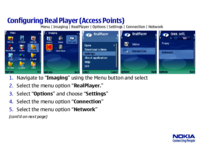
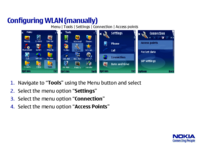




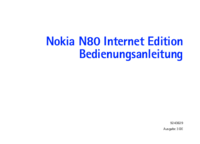

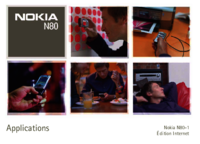



 (141 pages)
(141 pages)







Comments to this Manuals